매크로 프로그램 다운로드
http://ngmsoftware.com/bbs/board.php?bo_table=product_review
엔지엠소프트웨어
엔지엠 매크로는 복잡한 반복작업을 자동화할 수 있습니다. PC 게임, 모바일 게임을 최적으로 지원하며 모든 PC 프로그램 및 업무에 적용할 수 있습니다.
www.ngmsoftware.com
#매크로 #메크로 #매크로프로그램 #엔지엠소프트웨어 #오토핫키 #지존오토 #엔지엠에디터 #엔지엠플레이어 #비활성매크로 #하드웨어매크로 #기계식매크로 #마우스광클릭 #키보드매크로 #이미지서치 #이미지매치 #이미지맥스 #블로그 #카페 #인스타그램 #유튜브 #소셜네트워크 #카카오톡 #텔레그램 #자동화
안녕하세요. 업무 자동화 RPA 매크로 오토픽입니다.
오토픽 매크로는 활성, 비활성, 안드로이드, 하드웨어, 기계식 및 웹까지 다양한 방식으로 매크로 제작이 가능합니다.
여기서 크게 나눠보면 비활성과 활성으로 카테고리가 나뉘는데요.
비활성 윈도우 매크로 프로그램은 사용자와 상호작용 없이 백그라운드에서 대상 프로그램에 키보드와 마우스 이벤트를 보내는 방식을 말합니다.
활성 프로그램은 실제 마우스와 키보드를 사용하기 때문에 사람이 하는것고 동일하게 동작하는 방식입니다.
오토픽의 핸들, 안드로이드(ADB, SCRCPY, 기타...), 웹은 비활성 방식이고, DD, Interception, Arduino는 활성 방식입니다.
오늘 알아볼 내용은 오토픽에서 비활성 매크로를 어떻게 만드는지 알아볼건데요.
안드로이드와 웹은 아니고 윈도우 비활성 매크로 제작 방법에 대한 설명입니다.
나중에 안드로이드와 웹도 따로 설명하도록 할께요.
오토픽 매크로를 실행하고, 좌측 하단의 도구 상자탭을 클릭하세요.
프로그램 카테고리를 확장하고, 핸들 추가 액션을 더블 클릭하세요.
새로운 스크립트가 자동으로 생성되고 핸들 추가 액션이 추가됩니다.

비활성 매크로를 테스트하기 위해 엘디플레이어를 5개 실행 해두었습니다.

테스트할 내용은 마우스 클릭과 키보드 입력 그리고, 이미지 서치(이미지 매치)입니다.
이미지 조건은 이미지 서치와 이미지 매치뿐만 아니라 픽셀 서치와 전체 서치, 멀티 서치, 인공지능 딥러닝 서치등등... 다양합니다.
사용 방법은 동일하기 때문에 이미지 서치나 이미지 매치만 테스트 해볼께요. 나머지 조건들은 직접 테스트 해보시면 좋을것 같아요.
아래 그림과 같이 핸들 추가 액션의 속성에서 프로그램 선택을 클릭하세요.
오른쪽에 "..." 버튼이 보일텐데요. 이걸 클릭한 후 윈도우 화면의 왼쪽 상단에 있는 엘디플레이어를 선택하세요.
핸들 선택은 마우스를 이동한 후 F1을 누르면 됩니다.

도구 상자의 마우스 카테고리를 확장하고 마우스 클릭 액션을 더블 클릭하세요.
마우스 클릭 액션의 속성에서 좌표를 클릭하세요.
핸들 추가와 동일하게 오른쪽에 "..." 버튼이 표시됩니다.
"..." 버튼을 클릭하고 핸들로 잡은 엘디플레이어의 첫번째 아이콘으로 마우스를 이동하고 F1을 누르세요.
클릭하고 싶은 위치의 좌표가 선택됩니다.

비활성으로 마우스와 키보드 및 이미지 서치를 수행하려면 입력 방식을 PostMessage 또는 SendMessage로 변경해야 합니다.

비활성, 활성 및 하드웨어와 기계식 방식을 전체적으로 적용하려면 도구 상자의 매크로 설정 카테고리에서 장치 입력 방법 액션을 사용해야 합니다.
아래 그림과 같이 액션에서 우클릭하고 도움말 보기를 눌러서 설정 방법을 참고하세요.
이 예제에서는 액션이 몇개 없기 때문에 액션에서 입력 방식을 설정하겠습니다.

매크로를 실행하면 비활성 방식으로 마우스 클릭이 발생한 것을 확인할 수 있습니다.

이번에는 키보드 입력을 테스트 해볼께요. 우선, 마우스 좌표를 인기 게임 검색하기로 변경하세요.
그리고, 키보드 쓰기 액션을 스크립트 마지막에 추가 해주세요.
실행 전 지연에 1000을 입력했습니다.
마우스로 검색창을 클릭하면 약간의 지연이 발생하고 검색 기능이 활성화됩니다.
따라서 키보드 쓰기가 씹히지 않게 하려면 약간의 지연을 추가해줘야 합니다.
입력 방식은 마우스와 동일하게 비활성으로 동작하도록 설정해야 합니다.
그리고, 입력 속도는 1로 설정하세요. 텍스트는 "Welcome AutoPeak!"입니다.

매크로를 실행하면 검색창을 클릭하고 1초 후 "Welcome AutoPeak!"가 타이핑 되는걸 확인할 수 있습니다.
※ 오토픽 매크로에서 1000은 1초입니다. 0.1초를 사용하려면 100을 입력하고, 0.01초를 사용하려면 10을 입력하면 됩니다.

이번에는 한번에 모든 엘디플레이어에 신호를 주는 방법을 알아볼께요.
핸들 추가 액션을 선택하고 추가 옵션을 AddSelectAll로 변경하세요.
기존에는 하나만 추가하도록 되어 있었는데요. 이 옵션을 사용하면 동일한 프로세스를 모두 추가할 수 있습니다.
그리고, 핸들 찾기 옵션을 Custom으로 변경합니다.
기본적으로 창 이름으로 핸들이 처리되기 때문에 창 이름이 각각 다른 프로그램들을 모두 추가하려면 프로세스명으로 추가해야 합니다.
속성창 아래 커스텀 카테고리에서 프로세스명과 클래스 이름을 입력 해줍니다.
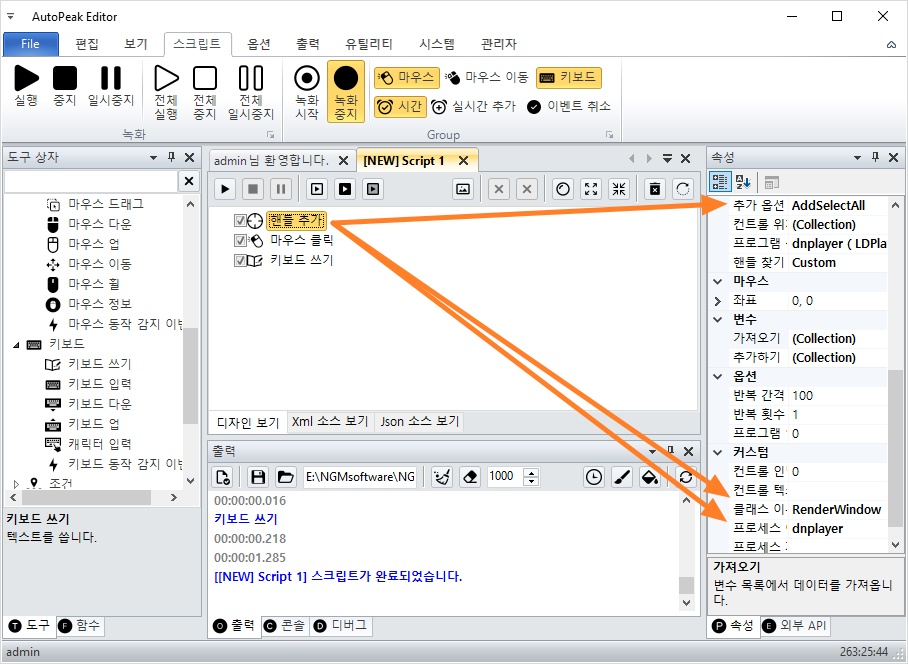
매크로를 실행하면 모든 엘디플레이어에서 클릭이 되고, 키보드를 입력합니다.

이번에는 마우스 클릭이 아닌 이미지 서치 또는 이미지 매치를 이용해서 아이콘을 찾아서 클릭해볼께요.
아래 그림과 같이 마우스 클릭 액션은 사용하지 않음으로 변경하세요. 액션 왼쪽에 체크 박스를 해제하면 이 액션은 더이상 사용되지 않습니다.
도구 상자의 조건 카테고리에서 이미지 매치 액션을 더블 클릭해서 추가하세요.
첫번째 엘디 플레이어의 클릭 위치였던 인기 게임 검색하기를 캡쳐해서 저장하세요.

엘디플레이어에서 이미지를 찾으면 클릭하도록 마우스 사용 옵션을 True로 변경하세요.
그리고, 마우스 클릭과 키보드 쓰기처럼 비활성으로 이미지를 찾고 클릭하기 위해 입력 방식을 PostMessage로 변경하세요.

매크로를 다시 실행하고 결과를 확인 해보세요.
마우스 클릭과 결과는 동일하지만 실제로는 이미지를 찾아서 클릭한 것입니다.
만약, 이미지를 못찾으면 클릭을 하지 않습니다.

아주 간단하게 비활성 매크로를 어떻게 만드는지 알아봤습니다.
비활성 매크로를 설정하는 방법과 멀티 다클라 제어하는 방법도 같이 알아봤는데요.
실제로 복잡한 업무를 처리할 때는 로직이 더 복잡해지고 각각 개별 처리하기 위한 내용도 추가해야 합니다.
이 내용을 좀 더 자세하게 설명하고, 실제 동작에 대한 테스트를 확인하려면 아래 유튜브 동영상을 참고 해주세요.
[ 각종 자동화 매크로 및 RPA 프로그램 제작 해드립니다. ]
[ 초보자도 쉽게 따라할 수 있는 기초 학습 강좌 보기 ]
원본 글 보기
http://ngmsoftware.com/bbs/board.php?bo_table=tip_and_tech
엔지엠소프트웨어
엔지엠 매크로는 복잡한 반복작업을 자동화할 수 있습니다. PC 게임, 모바일 게임을 최적으로 지원하며 모든 PC 프로그램 및 업무에 적용할 수 있습니다.
www.ngmsoftware.com
'매크로' 카테고리의 다른 글
| 블루스택 멀티 크기 조정 (2) | 2025.04.08 |
|---|---|
| 핸드폰 여러대 한번에 조작하기 (1) | 2025.03.30 |
| 핸드폰 완전 무료 이미지 클릭커 (0) | 2025.03.30 |
| 알아두면 유용한 무료 윈도우 매크로 프로그램 추천 (0) | 2025.03.29 |
| 경기도 이천 가볼만한 곳~ 이천백사산수유꽃축제 (이천 하이닉스 원룸 구하기) (0) | 2025.03.25 |




댓글